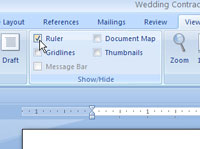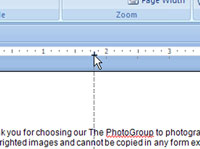Funktionen Center Tab Stop i Word 2007 giver dig mulighed for at centrere tekst i en linje uden at skulle centrere hele linjen. I modsætning til at centrere et afsnit, er kun tekst placeret ved det midterste tabulatorstop centreret. Dette er ideelt til at centrere noget i et sidehoved eller en sidefod, hvilket er den eneste gang, du bruger denne type tabulatorstop.
I dette eksempel er teksten til venstre i begyndelsen af afsnittet, som er venstrejusteret. Men teksten skrevet efter fanen er centreret på linjen.
1Start et nyt afsnit, et med tekst, som du vil centrere.
Midterste faner findes i afsnit på én linje.
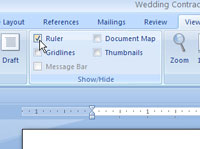
2 Tilkald herskeren, hvis det er nødvendigt.
Klik på knappen Vis lineal for at få vist linealen, hvis den er skjult.
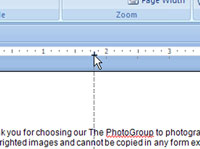
3 Indstil en midterfane.
Klik på fane-dimsen, indtil en midterfane vises.

4Klik med musen på den lysegrå del af linealen for at indstille fanen.
Skriv eventuelt noget tekst for at starte linjen.
Teksten du skriver skal være kort; det vises kun i begyndelsen af linjen.
5Tryk på tabulatortasten.
Indsættelsesmarkøren hopper over til det midterste tabulatorstop.
6 Indtast teksten, der skal centreres.
Mens du skriver, centreres teksten på linjen. Skriv ikke for meget; husk, at den midterste fane er en enkelt-linje ting.
7Tryk på Enter for at afslutte tekstlinjen.
Beundre din kreation!